Excel中VLOOKUP函数无法匹配的解决方法 如何修复Excel函数VLOOKUP无法匹配的问题
Excel中VLOOKUP函数无法匹配的解决方法,VLOOKUP函数是Excel中常用的函数之一,它可以根据一个查找值,在指定的数据范围内查找相应的值并返回,在使用VLOOKUP函数时,我们有时会遇到无法匹配的问题,即无法找到与查找值相匹配的值。这种情况下,我们需要寻找解决方法来修复Excel函数VLOOKUP无法匹配的问题。本文将介绍一些常见的解决方法,帮助大家更好地使用VLOOKUP函数,提高工作效率。
解决方法如下:
一、单元格空白
1、首先任选一个单元格,输入“=E2=A9”,回车查看结果。
2、如果和图示一样,显示“FALSE”,说明原本应该一致的“E2”和“A9”并不一致。
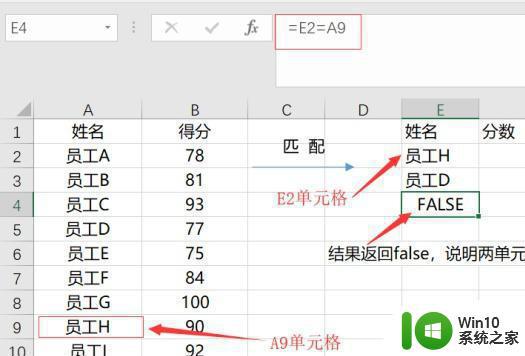
3、接着我们在对应一列中使用“LEN”函数,可以看到数值不一样,一个3一个5。
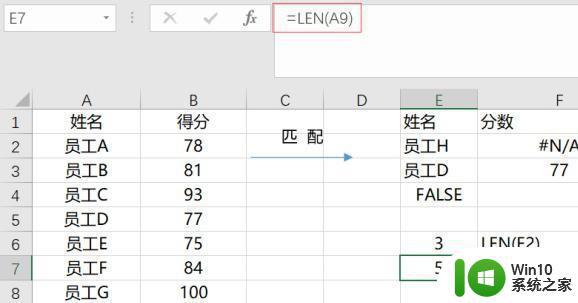
4、这时候,我们只需要使用替换功能,将空格替换为无即可。
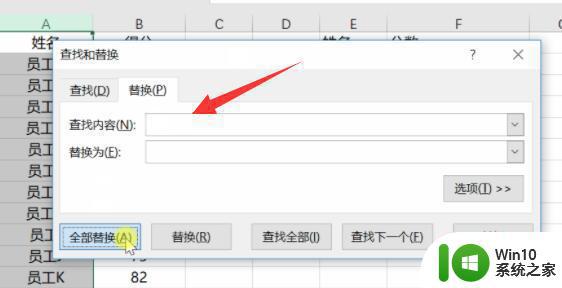
二、数据格式不同
1、如果不是上述问题,还可能是格式不一致。
2、可以尝试在单元格中输入“=VLOOKUP( E2,A:B,2,0)”回车确定。
3、我们可以看到,编号为3、4的内容出错了,而编号5的内容正确。
4、因此可以判断,应该是编号为3和4的这两个单元格的数据格式不同。
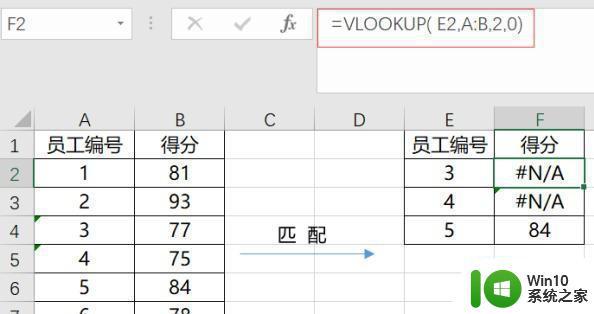
5、这时候只要选中左侧“3和4”两个单元格,点击右上角感叹号。选择“转换为数字”即可解决。
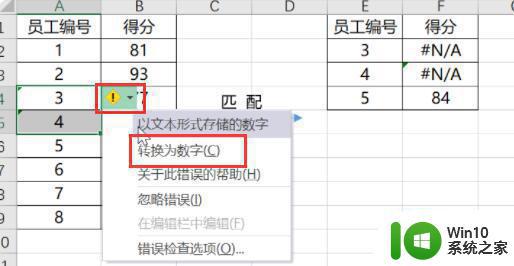
以上就是Excel中VLOOKUP函数无法匹配的解决方法的全部内容,如果您也遇到了同样的情况,请参照本文提供的方法来解决,希望这些方法能够对大家有所帮助。
Excel中VLOOKUP函数无法匹配的解决方法 如何修复Excel函数VLOOKUP无法匹配的问题相关教程
- Excel如何使用VLOOKUP函数匹配多列数据 VLOOKUP函数如何用于匹配多列数据的方法
- vlookup函数无法匹配的原因 vlookup函数无法找到匹配项的解决方法
- Excel表格中使用VLOOKUP函数的步骤详解 如何在两个Excel表格中使用VLOOKUP函数实现数据匹配
- vlookup近似匹配语法 vlookup函数近似匹配案例
- Excel表格中的VLOOKUP函数如何应用于筛选后的区域 怎样在Excel筛选状态下利用VLOOKUP函数只匹配被筛选的范围
- vlookup函数怎么精确匹配 vlookup精确匹配公式怎么用
- vlookup怎么匹配文字 vlookup函数文字匹配
- vlookup函数匹配不出结果的解决教程 vlookup函数匹配不出结果的原因
- vlookup一次性匹配多列数据的步骤 vlookup如何匹配多列数据
- excel里面的vlookup函数使用方法 excel函数vlookup怎么用
- 多条件vlookup函数的使用方法 vlookup多重匹配查询数据的步骤和技巧
- excel如何匹配对应数据 怎样在Excel表格中快速进行数据匹配
- U盘装机提示Error 15:File Not Found怎么解决 U盘装机Error 15怎么解决
- 无线网络手机能连上电脑连不上怎么办 无线网络手机连接电脑失败怎么解决
- 酷我音乐电脑版怎么取消边听歌变缓存 酷我音乐电脑版取消边听歌功能步骤
- 设置电脑ip提示出现了一个意外怎么解决 电脑IP设置出现意外怎么办
电脑教程推荐
- 1 w8系统运行程序提示msg:xxxx.exe–无法找到入口的解决方法 w8系统无法找到入口程序解决方法
- 2 雷电模拟器游戏中心打不开一直加载中怎么解决 雷电模拟器游戏中心无法打开怎么办
- 3 如何使用disk genius调整分区大小c盘 Disk Genius如何调整C盘分区大小
- 4 清除xp系统操作记录保护隐私安全的方法 如何清除Windows XP系统中的操作记录以保护隐私安全
- 5 u盘需要提供管理员权限才能复制到文件夹怎么办 u盘复制文件夹需要管理员权限
- 6 华硕P8H61-M PLUS主板bios设置u盘启动的步骤图解 华硕P8H61-M PLUS主板bios设置u盘启动方法步骤图解
- 7 无法打开这个应用请与你的系统管理员联系怎么办 应用打不开怎么处理
- 8 华擎主板设置bios的方法 华擎主板bios设置教程
- 9 笔记本无法正常启动您的电脑oxc0000001修复方法 笔记本电脑启动错误oxc0000001解决方法
- 10 U盘盘符不显示时打开U盘的技巧 U盘插入电脑后没反应怎么办
win10系统推荐
- 1 萝卜家园ghost win10 32位安装稳定版下载v2023.12
- 2 电脑公司ghost win10 64位专业免激活版v2023.12
- 3 番茄家园ghost win10 32位旗舰破解版v2023.12
- 4 索尼笔记本ghost win10 64位原版正式版v2023.12
- 5 系统之家ghost win10 64位u盘家庭版v2023.12
- 6 电脑公司ghost win10 64位官方破解版v2023.12
- 7 系统之家windows10 64位原版安装版v2023.12
- 8 深度技术ghost win10 64位极速稳定版v2023.12
- 9 雨林木风ghost win10 64位专业旗舰版v2023.12
- 10 电脑公司ghost win10 32位正式装机版v2023.12